Einstieg / Getting Started
Zunächst vielen Dank, dass Sie sich für die SEO OnPage Analyse entschieden haben oder aber diese testen. Auf der folgenden Seite gehen wir in die Funktionen sowie die ersten Schritte ein, die erforderlich sind, um das Plugin zu nutzen.
Vorausgesetzt wird hierbei, dass das Plugin ordnungsgemäßig installiert und aktiviert wurde. Nach dem Neustart des Backends finden Sie Sie Adminstration unter Marketing >> OnPage SEO Analyse.
Was macht die OnPage SEO Analyse?
Bei der OnPage SEO Analyse handelt es sich um ein Shopware Plugin, dass die einzelnen Seiten des Shops crawlt und analysiert. D.h., dass die Seiten wie im Browser aufgerufen, analysiert und die Links entsprechend verfolgt werden. Hierbei werden um die 50 SEO relevanten Prüfungen durchgeführt und in der Adminstration aufbereitet aufgeführt.
Starten des Crawlers
Als erster Schritt nach der Installation muss der Crawling-Prozess gestartet werden. Hierbei kann das Crawlen entweder über das Backend (Marketing > OnPage SEO Analyse > Seiten-Cralwer) oder aber per Shopware CLI Command durchgeführt werden. Da dieser Prozess, je nach Shop, sehr zeitaufwändig sein kann empfehlen wir die Einrichtung eines Cronjobs der die Shopware CLI bspw. nachts aufruft.
Intrigrationsbeispiele für die Nutzung der Shopware CLI finden Sie unter:
https://de.dreischild.com/shopware-seo-crawler/seiten-crawler#konfigurations-beispiel
Die nächsten Schritte
Bevor Sie sich mit der eigentlichen Analyse beschäftigen, sollten Sie zunächst sicherstellen, dass der Crawler einmal komplett durchgelaufen ist. Dies ist erforderlich, da viele Analysen erst im Abschluss (Aufbereitung der Daten) erfolgen. Ist dies der Fall, kann es endlich losgehen.
Struktur der SEO Analyse
Die Ausgabe der analysierten SEO Daten erfolgt in zwei Bereichen:
- Meine OnPage Prüfungen
Öffnen Sie das Modul im Backend, so erhalten Sie als erstes die Übersicht der hinterlegten OnPage Prüfungen. Hierbei handelt es sich um vordefinierte Listen, die Hinweise, Warnungen bzw. Fehler in den verschiedenen Bereichen auflisten. Bspw. Seiten ohne Meta-Titel, Seiten mit H1 Überschrifts-Duplikaten usw.
Über diese Listen haben Sie einen schnellen Überblick über die Probleme und "SEO-Baustellen" Ihres Shops. Die Listen können entsprechend an Ihre Bedürfnisse angepasst oder aber neue Listen erstellt werden.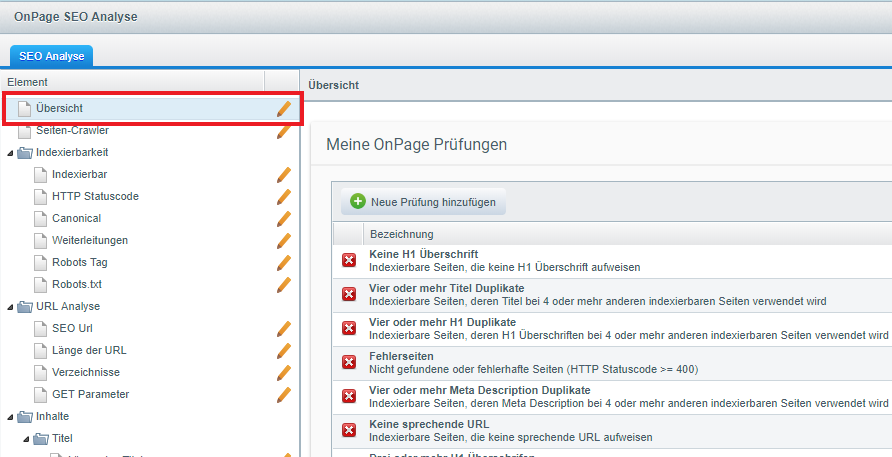
Weitere Informationen zu diesem Thema finden Sie unter:
https://de.dreischild.com/shopware-seo-crawler/uebersicht - Detailierte Übersichten zu den jeweiligen Themenbereichen
Alternativ können Sie die analysierten Daten den jeweiligen Übersichtsseiten entnehmen. Hierbei lassen sich die Ergebisse durch vordefinierten Filter weiter unterteilen.So lassen sich in dem u.g. Beispiel bspw. nur alle Seiten anzeigen, die nicht indexiert werden, da der Canonical Link abweichend zu der URL ist.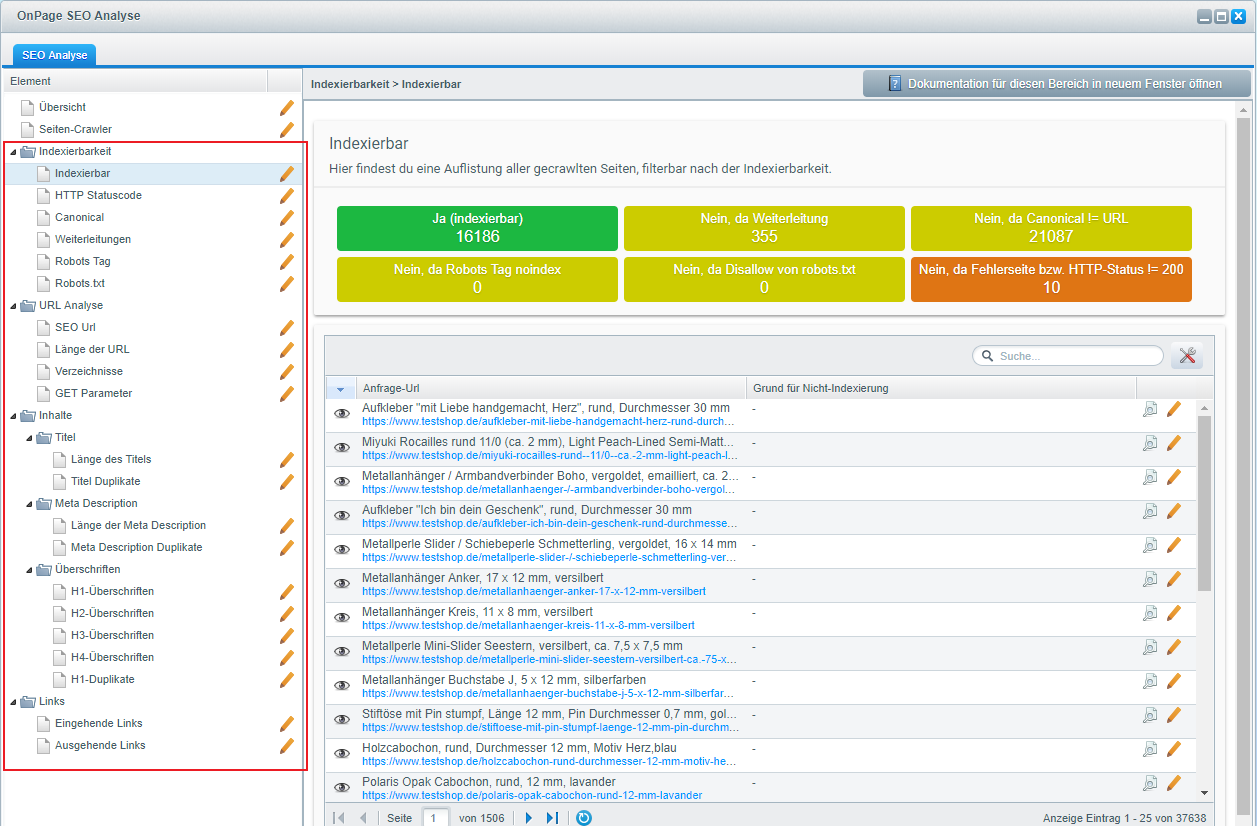
Für diese Übersichten ist zu beachten, dass bei vielen bereits weitere SQL Filter hinterlegt sind. So werden bei den meisten Übersichten nur HTML Elemente ausgegeben die den HTTP-Statuscode 200 bei dem crawlen aufgewiesen haben, da alle anderen Ergebnisse für die Auswertung nicht relevant wären. Diese Filter lassen sich einsehen bzw. bearbeiten, indem Sie auf das Werkzeug-Icon klicken: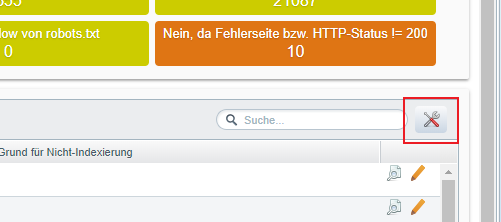
Detailinformationen zu den einzelnen Seiten
Um detailierte Informationen zu den einzelnen Seiten zu erhalten reicht ein Klick auf das Lupen-Symbol:
In dem nun folgenden Dialogfenster finden Sie alle relevanten SEO Informationen gruppiert nach Themenbereichen:

Direktes Bearbeiten von SEO Informationen
Handelt es sich um Artikel, Katgeorie oder Blog-Artikel Seiten, so kann über das Bleistift-Icon direkt die Bearbeitungsmaske geöffnet werden. Bei Kategorien sowie Blog-Artikel ist hierbei jedoch zu beachten, dass SEO Professional in der neuesten Version benötigt wird.
Weitere Informationen / Hilfe zu den einzelnen Bereichen
Informationen und Hilftstellungen zu den einzelnen Bereichen finden Sie in den Unterseiten dieser Dokumentation. Hierzu können Sie entweder die linke Navigation dieser Seite nutzen oder aber direkt aus dem Plugin die richtige Stelle in der Dokumentation aufrufen indem Sie die entsprechende Schaltfläche drücken:



